ムームードメインで取得したドメインを他のレンタルサーバーで使用する方法
ムームードメインで取得したドメインを他のレンタルサーバーで使用する場合は、ムームードメイン側のネームサーバー(DNS)の設定を変更する必要があります。しかし、これを忘れている方がとても多いです。他のレンタルサーバーで使用する場合は、レンタルサーバー側でドメインを追加する作業と、このムームードメイン側でネームサーバーの設定を変更する2つの作業が必要になります。
そこで、本ページではムームードメインで取得したドメインをエックスサーバーやホストゲーター、ドリームホストと言った他のレンタルサーバーで使用する場合のムームードメイン側ののネームサーバーの設定方法を記載します。レンタルサーバー側でドメイン登録作業は別途必要なので忘れないようにしてください。ムームードメイン側のネームサーバーの設定は使用するレンタルサーバーによって異なります。次の6つのレンタルサーバーをピックアップして記載します。他のレンタルサーバー使用時の設定も知りたいという方がいれば、サイト上部の問合せフォームからご連絡ください。
◎日本のレンタルサーバー
◎海外のレンタルサーバー
ムームードメインのネームサーバー設定場所
各レンタルサーバーごとの設定の説明に入る前にまずは、ムームードメインのどこの画面でネームサーバーの設定をするのかを記載します。
[手順1]ムームードメインの管理画面へログインする
まずは、ムームードメイン
![]() の管理画面にログインしてください。
の管理画面にログインしてください。

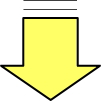
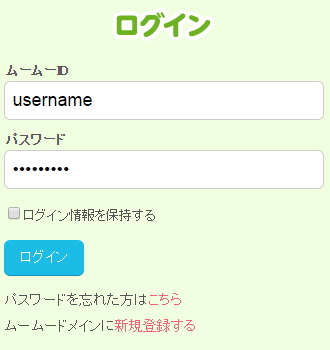
[手順2]ネームサーバーの変更画面を開く
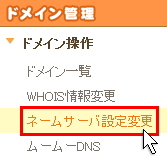
管理画面を開くと、画面左側のリスト内の「ドメイン管理」というカテゴリがあります。
そのカテゴリ内に『ドメイン操作』⇒『ネームサーバ設定変更』があるのでクリックし、ネームサーバー設定変更画面へ移動します。
[手順3]対象のドメインを選択する
ムームードメインで管理しているドメインの一覧が表示されるので、ネームサーバーの設定を変更したいドメインの『ネームサーバ設定変更』ボタンをクリックしてください。
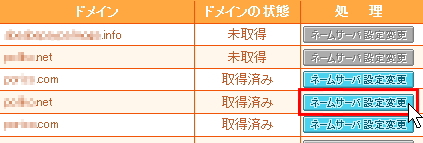
[手順4]ネームサーバアドレスを入力する
『GMOペパポ以外のネームサーバを使用する』にチェックを入れると、ネームサーバの入力ボックスが表示されます。ここに使用するレンタルサーバーに応じたネームサーバアドレスを入力します。
ここで入力するネームサーバアドレスは、使用するレンタルサーバーごとで異なるのでそれを、次の章から記載していきます。
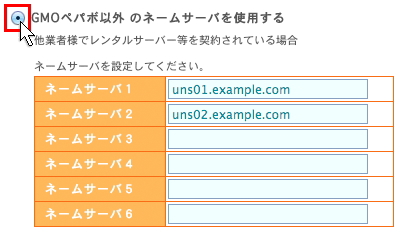
ムームードメインで取得したドメインをエックスサーバーで利用する方法
エックスサーバーを使用する場合、ムームードメイン側で設定しなければならないネームサーバーアドレスは、下表の5つです。5つとも設定してください。設定する場所は、本ページの『ムームードメインのネームサーバー設定場所』の章をご確認ください。
何度も記載しますが、ここで記載しているのはムームードメイン側の設定のみで、この設定とは別にエックスサーバー側でもドメインの追加作業が必要です。
| ネームサーバー1 | ns1.xserver.jp |
|---|---|
| ネームサーバー2 | ns2.xserver.jp |
| ネームサーバー3 | ns3.xserver.jp |
| ネームサーバー4 | ns4.xserver.jp |
| ネームサーバー5 | ns5.xserver.jp |
ムームードメインで取得したドメインをバリューサーバーで利用する方法
ムームードメインで取得したドメインをバリューサーバーで使用する場合、ムームードメイン側で設定しなければならないネームサーバーアドレスは、下表の5つです。5つとも設定してください。バリューサーバーには、バリューサーバー以外にコアサーバーやXREAなどがありますが、いずれもネームサーバアドレスは同じです。設定する場所は、本ページの『ムームードメインのネームサーバー設定場所』の章をご確認ください。
ここで記載しているのはムームードメイン側の設定のみで、この設定とは別にバリューサーバー側でもドメインの追加作業が必要です。
| ネームサーバー1 | NS1.VALUE-DOMAIN.COM |
|---|---|
| ネームサーバー2 | NS2.VALUE-DOMAIN.COM |
| ネームサーバー3 | NS3.VALUE-DOMAIN.COM |
| ネームサーバー4 | NS4.VALUE-DOMAIN.COM |
| ネームサーバー5 | NS5.VALUE-DOMAIN.COM |
ムームードメインで取得したドメインをホストゲーターで使用する方法
ホストゲーターのネームサーバーは固定で決まっておらず、ユーザーによって変わります。よって、ここでネームサーバーアドレスを記載することはできませんが、私が運営している別のサイトでホストゲーター専用のサイトがあります。
その中の『HostGatorへドメイン追加方法(お名前.com 取得)』ページに詳細な情報を記載しています。
このページは、お名前.comで取得したドメインをホストゲーターで使用する際の設定手順ですが、ホストゲーターのネームサーバアドレスの確認方法は同じなので宜しければ参考にして下さい。
ムームードメインで取得したドメインをドリームホストで利用する方法
ムームードメインで取得したドメインをドリームホストで使用する場合、ムームードメイン側で設定しなければならないネームサーバーアドレスは、下表の3つです。3つとも設定してください。残る3ヵ所は空欄のままで構いません。設定する場所は、本ページの『ムームードメインのネームサーバー設定場所』の章をご確認ください。
何度も記載しますが、ここで記載しているのはムームードメイン側の設定のみで、この設定とは別にドリームホスト側でもドメインの追加作業が必要です。
| ネームサーバー1 | ns1.dreamhost.com |
|---|---|
| ネームサーバー2 | ns2.dreamhost.com |
| ネームサーバー3 | ns3.dreamhost.com |
| ネームサーバー4 | |
| ネームサーバー5 |
ムームードメインで取得したドメインをWebHostingPadで利用する方法
ムームードメインで取得したドメインをWebHostingPadで使用する場合、ムームードメイン側で設定しなければならないネームサーバーアドレスは、下表の2つです。2つとも設定してください。残る4ヵ所は空欄のままで構いません。設定する場所は、本ページの『ムームードメインのネームサーバー設定場所』の章をご確認ください。
ここで記載しているのはムームードメイン側の設定のみで、この設定とは別にWebHostingPad側でもドメインの追加作業が必要です。
| ネームサーバー1 | ns1.webhostingpad.com |
|---|---|
| ネームサーバー2 | ns2.webhostingpad.com |
| ネームサーバー3 | |
| ネームサーバー4 | |
| ネームサーバー5 |
ムームードメインで取得したドメインをフレンドサーバーで利用する方法
ムームードメインで取得したドメインをフレンドサーバーで使用する場合、ムームードメイン側で設定しなければならないネームサーバーアドレスは、下表の2つです。2つとも設定してください。残る4ヵ所は空欄のままで構いません。設定する場所は、本ページの『ムームードメインのネームサーバー設定場所』の章をご確認ください。
ここで記載しているのはムームードメイン側の設定のみで、この設定とは別にフレンドサーバー側でもドメインの追加作業が必要です。
| ネームサーバー1 | ns1.friend-server.com |
|---|---|
| ネームサーバー2 | ns2.friend-server.com |
| ネームサーバー3 | |
| ネームサーバー4 | |
| ネームサーバー5 |
★割引クーポン&特典付きレンタルサーバー申し込み方法
割り引きクーポンと特典を付けたレンタルサーバーの申し込み方法は下記のページを参照して下さい。
ホストゲーター申し込み方法(最大割引きクーポン&特典付き)
ドリームホスト申し込み方法(最大割引きクーポン&特典付き)
WebHostingPad申し込み方法(最大割引きクーポン&特典付き)
お得な割り引きクーポン
★HostGator
[25%割り引きクーポンコード]:2015coupon25off
★DreamHost
[$57割り引きクーポンコード]:MAX_OFF
※HostGatorもDreamHostもどちらも他には無い最大割り引きされるお得なクーポンコードです。宜しければご利用下さい。
レンタルサーバー、ドメインの取得代行を行っています。
レンタルサーバーやドメインの取得に自信が無い方、是非一度、声をお掛けください。また、サーバー管理/運用の代行も行っております。現在依頼している業者が高額で困っているという方もお声をお掛けください。個人事業のため格安で承っております。その他、『XXXといった作業を引き受けて欲しい』というものがあれば、まずは下記の相談フォームからご連絡ください。
ドメインの代行取得: 500円~
国内/海外レンタルサーバーの代行取得: 1,000円~
サーバー管理/運用: 3,000円~
※値段交渉可
※ドメイン料金、レンタルサーバーのレンタル料金は別途必要になります。
